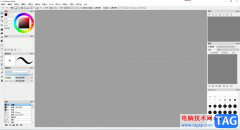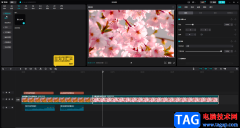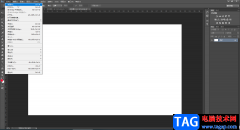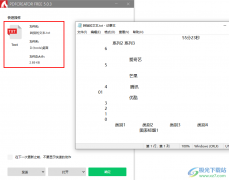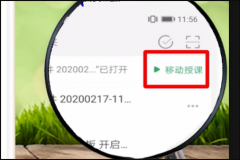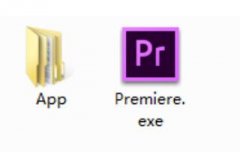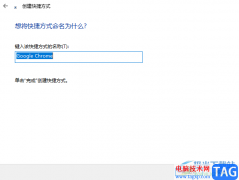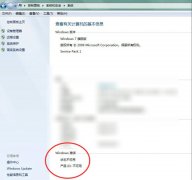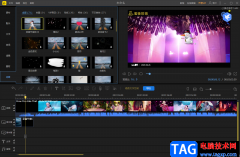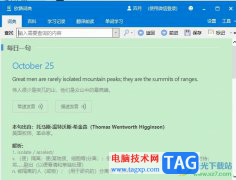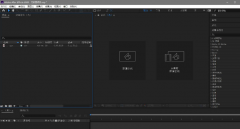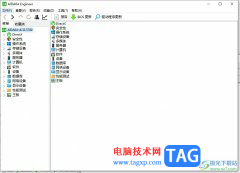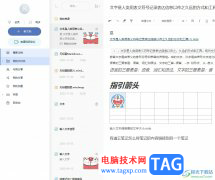有道词典是一款全面免费语言翻译软件,为用户带来了创意满满的网络释义功能,还有着海量的流行词汇与海量例句,让用户享受到了全面的语言翻译服务,因此有道词典软件吸引了不少的用户前来下载使用,当用户在使用有道词典软件时,想要开启屏幕取词功能,这样可以直接利用鼠标取词来显示出生词的释义,那么用户应该怎么来开启屏幕取词功能呢,其实操作的过程是很简单的,用户直接在设置窗口中找到取词划词选项卡,接着勾选开启屏幕取词选项并设置好取词方式即可解决问题,那么接下来就让小编来向大家分享一下有道词典开启屏幕取词的方法教程吧,希望用户能够从中获取到有用的经验。
方法步骤
1.用户在电脑上打开有道词典软件,并来到页面上点击左下角的开始菜单选项
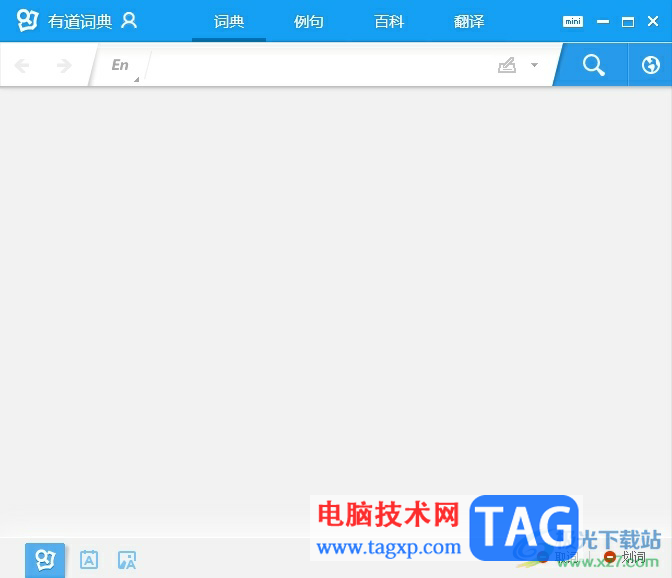
2.在弹出来的开始菜单栏选项卡中,用户点击其中的设置选项,将会显示出相关的功能选项
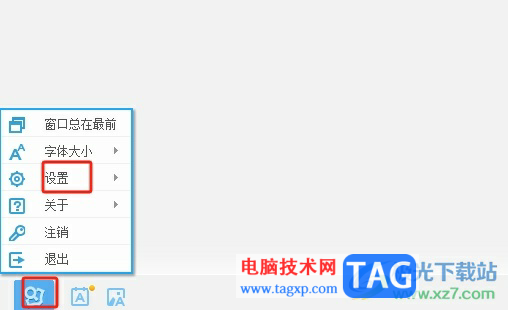
3.这时用户在功能选项中,直接点击软件设置选项,进入到设置窗口中,页面发生切换

4.在设置窗口中,用户需要将选项卡切换到划词取词选项卡上来进行设置
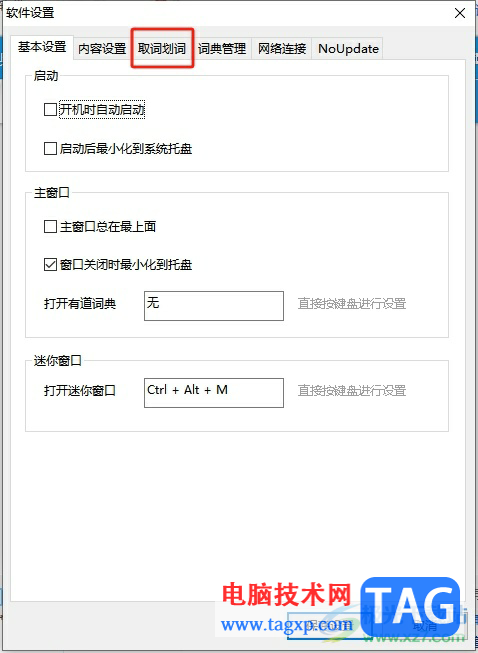
5.然后勾选开启屏幕取词选项,下方会展示出相关的功能选项
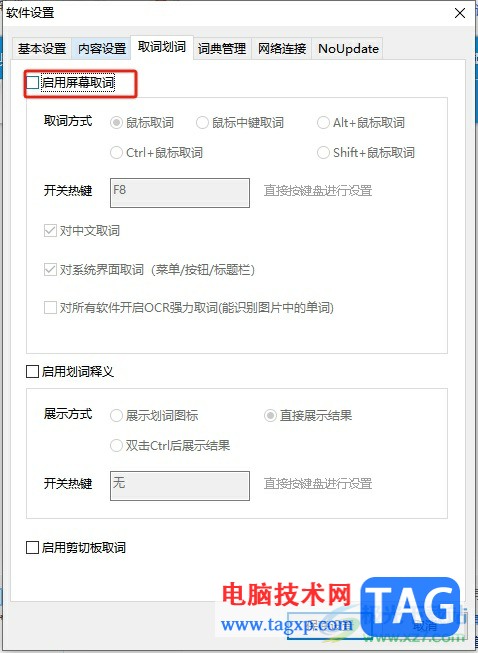
6.随后用户按需设置好取词方式后,直接在窗口的底部按下确定按钮就可以了
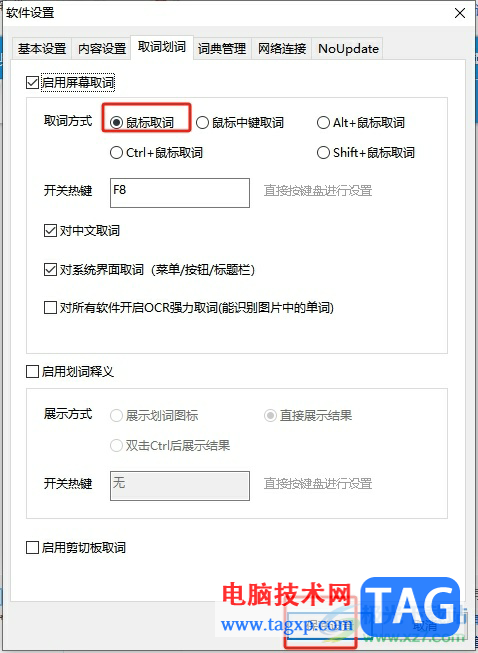
7.如图所示,用户将鼠标放在生词上,就会自动弹出释义面板了
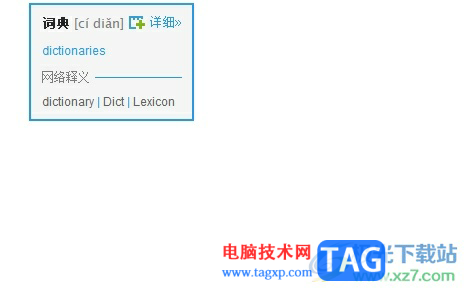
以上就是小编对用户提出问题整理出来的方法步骤,用户从中知道了大致的操作过程为点击开始菜单——软件设置——取词划词——勾选开启屏幕取词——选择取词方式——确定这几步,方法简单易懂,因此感兴趣的用户可以跟着小编的教程操作试试看。